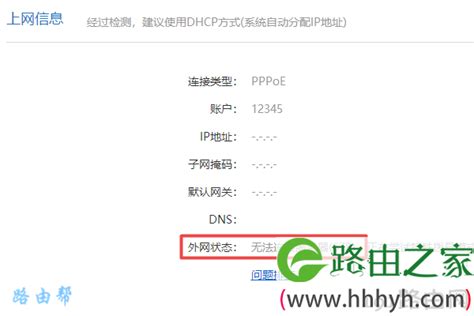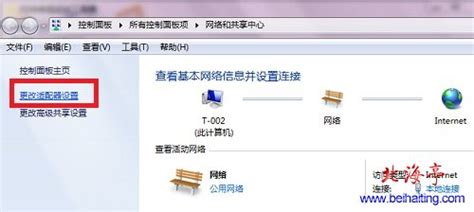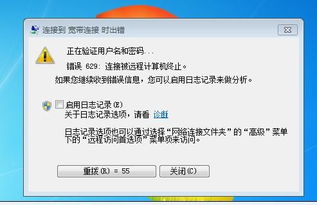快速解决!宽带连接错误651,网络无法连接怎么办?
当我们在日常生活中使用电脑上网时,遇到宽带连接提示错误651,网络无法连接的问题,无疑会让人感到十分困扰。这种情况可能发生在各种场景下,无论是工作、学习还是娱乐,网络的断开都会对我们的生活产生不小的影响。那么,面对这样的错误提示,我们应该如何解决呢?以下是一些实用的方法和建议,希望能帮助大家快速恢复网络连接。
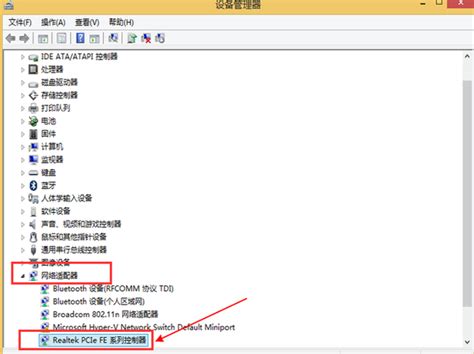
首先,我们需要了解错误651的具体含义。错误651是宽带上网错误代码之一,其出现通常意味着计算机的调制解调器(也就是人们常说的“猫”)报告发生错误。这可能是由于调制解调器本身的问题,也可能是由于计算机与调制解调器之间的连接问题,或者是由于网络运营商方面的故障。因此,解决这个问题需要我们从多个方面入手。

一、检查调制解调器和线路

当遇到错误651时,我们首先要检查的是调制解调器和相关的线路。

1. 查看调制解调器的状态:确保调制解调器已经正常开启,并且指示灯显示正常。如果指示灯有异常闪烁或熄灭的情况,可能是调制解调器本身存在故障。

2. 检查网线连接:确保网线已经正确插入到调制解调器和电脑的网口上,并且没有松动。有时候,网线连接不良也会导致网络无法连接。
3. 检查电话线路(如果有):对于使用电话线路接入宽带的用户,还需要检查电话线路是否连接正常。如果电话线路存在问题,比如老化、断裂等,也会影响宽带的正常使用。
二、检查电脑设置
除了调制解调器和线路的问题外,电脑的设置也可能导致错误651的出现。
1. 检查网卡驱动:确保电脑的网卡驱动已经正确安装,并且没有损坏。如果网卡驱动存在问题,可能会导致网络无法连接。可以尝试重新安装网卡驱动来解决问题。
2. 检查网络配置:进入电脑的网络和共享中心,检查网络连接的配置是否正确。确保已经选择了正确的宽带连接,并且没有误设其他网络配置。
3. 禁用再启用网卡:有时候,禁用再启用电脑的网卡可以解决问题。可以在设备管理器中找到网卡设备,右键选择“禁用”,然后再右键选择“启用”即可。
三、重启设备和检查网络
在排除了调制解调器和电脑设置的问题后,我们还可以尝试重启设备和检查网络来解决错误651。
1. 重启电脑和调制解调器:有时候,简单的重启操作就可以解决网络连接问题。可以尝试先关闭电脑和调制解调器,等待几分钟后再重新开启它们。
2. 检查网络服务商:如果以上方法都无法解决问题,可能是网络服务商方面出现了故障。可以拨打网络服务商的客服电话,咨询是否存在区域性的网络故障,并寻求他们的帮助。
四、其他可能的解决方法
除了以上常见的解决方法外,还有一些其他的方法也可以尝试解决错误651。
1. 清理系统垃圾和病毒:有时候,系统垃圾或病毒也可能导致网络连接问题。可以使用专业的系统清理工具和杀毒软件来清理系统垃圾和查杀病毒。
2. 更新系统和软件:确保电脑的系统和所有相关软件都已经更新到最新版本。有时候,软件更新可以修复一些已知的网络连接问题。
3. 检查网络硬件:如果以上方法都无法解决问题,可能是网络硬件方面存在故障。可以检查网卡、调制解调器等硬件是否存在损坏或老化的情况,并考虑更换它们。
五、避免错误651的再次出现
在解决了错误651后,我们还需要注意一些事项,以避免这个问题的再次出现。
1. 定期维护电脑和网络设备:定期对电脑和网络设备进行维护,包括清理灰尘、更新驱动和软件等,可以保持它们的良好运行状态。
2. 注意网络安全:避免访问不安全的网站和下载不明来源的文件,以减少病毒和恶意软件对电脑和网络设备的侵害。
3. 避免过度使用网络设备:避免长时间连续使用网络设备,比如让调制解调器长时间工作而不休息,这可能会导致设备过热或疲劳,从而影响网络连接。
4. 备份重要数据:定期备份电脑中的重要数据,以防万一出现网络连接问题导致数据丢失。
综上所述,面对宽带连接提示错误651的问题,我们可以从检查调制解调器和线路、检查电脑设置、重启设备和检查网络、尝试其他可能的解决方法等多个方面入手。同时,在解决了问题后,我们还需要注意一些事项来避免这个问题的再次出现。希望以上内容能帮助大家更好地解决网络连接问题,享受顺畅的网络生活。
- 上一篇: 微信拍一拍功能添加文字说明的设置步骤
- 下一篇: 赋能ZPanel:全新‘在线文件管理’功能闪亮登场
-
 轻松解决宽带连接错误678,一步步教你恢复网络!资讯攻略02-11
轻松解决宽带连接错误678,一步步教你恢复网络!资讯攻略02-11 -
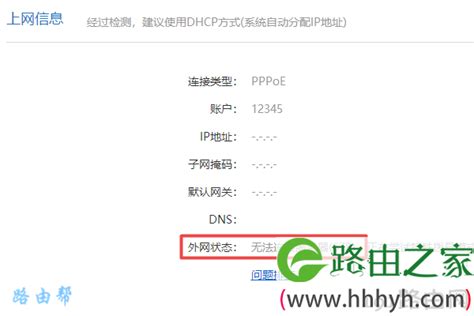 轻松解决联通宽带上网错误678,一键排查与修复指南资讯攻略04-17
轻松解决联通宽带上网错误678,一键排查与修复指南资讯攻略04-17 -
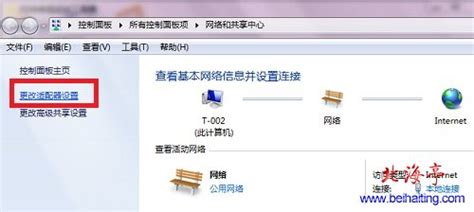 轻松解决宽带连接错误769,一步到位指南资讯攻略11-26
轻松解决宽带连接错误769,一步到位指南资讯攻略11-26 -
 轻松解决宽带连接错误678的实用方法资讯攻略12-12
轻松解决宽带连接错误678的实用方法资讯攻略12-12 -
 宽带拨号错误769?快速解锁你的网络连接!资讯攻略02-06
宽带拨号错误769?快速解锁你的网络连接!资讯攻略02-06 -
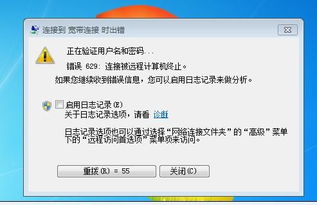 如何处理网络错误代码619?资讯攻略02-16
如何处理网络错误代码619?资讯攻略02-16